Некоторые из наших читателей сообщают о задержках клавиатуры и набора текста после обновления до последней версии iOS. И они обнаруживают, что клавиатуры их iPhone и iPad не работают должным образом. Симптомы включают общую медлительность клавиатуры, задержки или запаздывание при наборе текста, зависание клавиатуры (-ей), неработающие сочетания клавиш и даже заикание букв при наборе текста.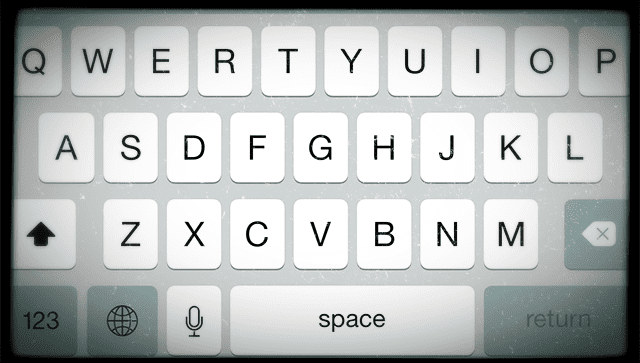
Мы знаем, что это настоящая проблема для многих из нас, iFolk. Даже несколько наших штатных писателей заметили снижение производительности клавиатуры при работе на своих обновленных iPad и iPhone. Их клавиатуры просто зависают и становятся супер лагами!
Если это похоже на вас, мы знаем, как это расстраивает. И мы здесь, чтобы помочь.
Итак, приступим!
СОДЕРЖАНИЕ
- Статьи по Теме
- Быстрые советы
- Задержка клавиатуры iPhone и iDevice
-
Простые исправления задержки клавиатуры
- Закройте ВСЕ открытые приложения
-
Удалить и переустановить
- Отключить доступность
- Отключить масштабирование
- Установите стандартное масштабирование дисплея
- Переключить режим экрана
- ВЫКЛЮЧИТЕ iCloud Drive
- Включите Уменьшение движения
- Проверьте наличие проблем с синхронизацией iCloud
- Удалить документы и данные iCloud
- Сбросить словарь клавиатуры
-
Отключить настройки клавиатуры
- Отключить интеллектуальный текст
- Выключите диктовку
- Отключить ВСЕ настройки клавиатуры
- Удалить дополнительные клавиатуры
-
Дополнительные советы при задержке клавиатуры
- Выключите и снова включите iPhone
- Выполните сброс настроек
- Выполните принудительный перезапуск
- Сбросить настройки сети
- Сбросить iMessage
- Вернуться к заводским настройкам
- Клавиатура не отображает увеличенное изображение?
-
Наконец, если ничего не работает
- Контактная поддержка
- Выполните восстановление ПОСЛЕ резервного копирования
- Восстановить в режиме DFU
-
Завершение!
- Похожие сообщения:
Статьи по Теме
- Панель быстрых клавиш iDevice исчезает
- Проблема с текстом на клавиатуре в горизонтальной ориентации iPhone
- Gboard, клавиатура Google для iPhone и iPad
Быстрые советы 
- Закройте все приложения
- Настройки> Общие> Доступность> Доступность> ВЫКЛ.
- ВЫКЛЮЧИТЕ масштабирование
- Установите стандартное масштабирование дисплея
- Удалить документы и данные приложений в iCloud
- Выключите ВСЕ настройки клавиатуры.
- Удалите все дополнительные клавиатуры
- Настройки> Общие> Специальные возможности> Уменьшить движение> ВКЛ.
Задержка клавиатуры iPhone и iDevice
Вы вводите свой iDevice, и ваша клавиатура просто зависает и становится очень медленной! Как будто твой iPhone просто не успевает! Если вы продолжите печатать и подождете несколько секунд, все, что вы наберете, начнет отображаться, но не в том порядке, в котором вы ожидаете. Это беспорядок из букв, и это очень неприятно.
Задержка клавиатуры обычно появляется при наборе сообщений электронной почты, текстов или при использовании сообщений. Следовательно, ваш iPhone или другое iDevice практически перестает работать. невозможно вводить электронные письма, отвечать на текст, вводить веб-страницы или что-либо, связанное с клавиатурой. Нехорошо.
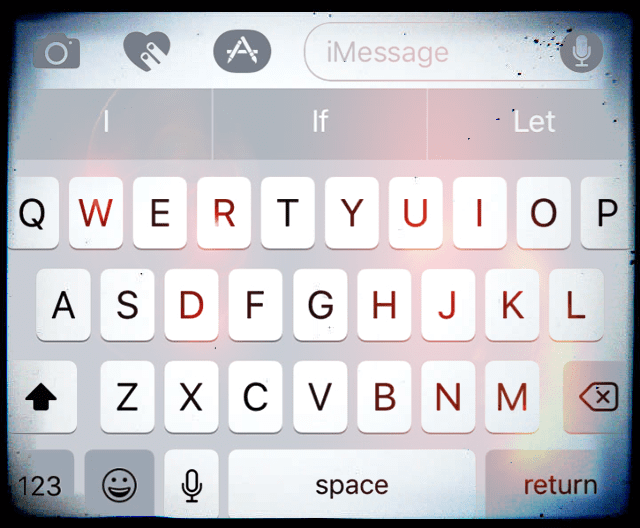
Попробуйте следующие предложения, от наименее агрессивных в начале списка до наиболее драматичных в конце. Этот список не является пошаговым, поэтому попробуйте каждое исправление по одному, а затем посмотрите, решит ли это вашу проблему. Если нет, переходите к следующему совету в списке.
Простые исправления задержки клавиатуры
Закрывать ВСЕ открывать приложения
- Дважды щелкните кнопку «Домой» или проведите пальцем вверх по панели жестов «Домой».
- Проведите пальцем вправо или влево, чтобы увидеть все открытые приложения
- Проведите вверх по превью каждого приложения, чтобы закрыть
Удалить и переустановить
Если проблема возникает только в одном приложении или всего в нескольких приложениях, рассмотрите возможность удаления, а затем повторной установки этого приложения. В iOS 11 и выше используйте Выгрузить приложение характерная черта. Этот параметр позволяет сохранить все ваши документы и данные при удалении приложения, а затем при переустановке он выбирает самую последнюю версию приложения и связывает все это с данными вашего предыдущего приложения. Довольно аккуратно!
Отключить доступность
- Настройки> Общие> Доступность> Доступность> ВЫКЛ.
- Доступность есть только на больших моделях iPhone.

Отключить масштабирование
- Настройки> Общие> Специальные возможности
- В разделе "Зрение" выключите масштабирование.
Установите стандартное масштабирование дисплея
- Настройки> Дисплей и яркость> Просмотр
- Нажмите "Стандартный" и нажмите "Установить".
- iDevice автоматически перезагружается
- Доступно только на iPhone 6 и более поздних моделях.
- Недоступно на iPhone X

Переключить режим экрана
- Переведите дисплей в портретный или альбомный режим
- Если не отвечает, убедитесь, что блокировка ориентации выключена
ВЫКЛЮЧИТЕ iCloud Drive
- Перейти к Настройки> Профиль Apple ID> iCloud> iCloud Drive> ВЫКЛ.
Включите Уменьшение движения
- Перейти к Настройки> Общие> Специальные возможности> Уменьшить движение> ВКЛ.
Проверьте наличие проблем с синхронизацией iCloud
- Нажмите Настройки> Профиль Apple ID> iCloud> Управление хранилищем> TextInput(textinput в Documents and Data - это ваши данные для замены текста)

- Нажмите Ввод текста и выберите Удалить данные
- Для более старых версий iOS откройте Настройки> iCloud> Управление хранилищем
- Документы и данные, чтобы увидеть, включен ли у вас «Документы и данные», затем нажмите, чтобы выключить его.
- Теперь попробуйте использовать свои ярлыки
- Если теперь они работают, снова включите "Документы и данные".
Удалить документы и данные iCloud
- Настройки> Профиль Apple ID> iCloud> Управление хранилищем
- В разделе "Документы и данные" выберите первое приложение.
- Нажмите «Изменить» в правом верхнем углу.
- Выберите «Удалить все».
- Сделайте это для каждого приложения, хранящего документы и данные.
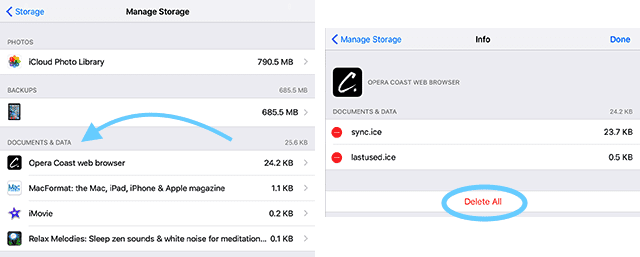
Сбросить словарь клавиатуры
- Настройки> Общие> Сброс> Сброс словаря клавиатуры
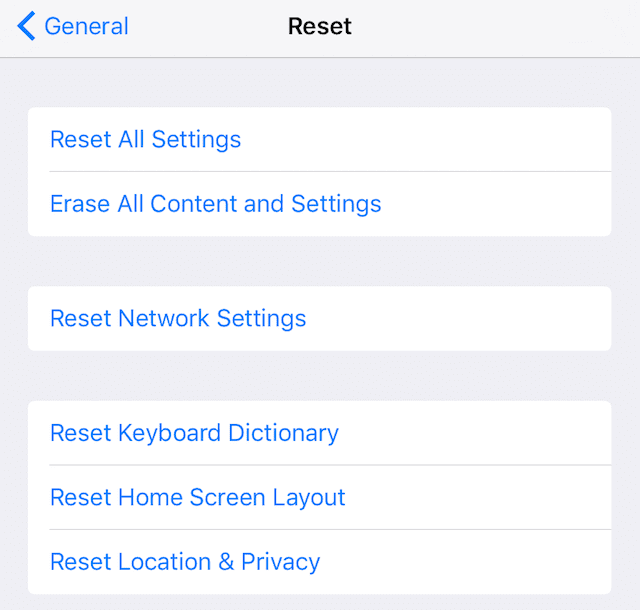
Отключить настройки клавиатуры
Отключить интеллектуальный текст
- Настройки> Общие> Клавиатура> Прогнозирование> ВЫКЛ.
Выключите диктовку
- Настройки> Общие> Клавиатура> Включить диктовку> ВЫКЛ.
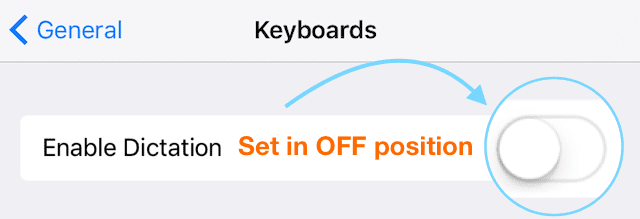
Отключить ВСЕ настройки клавиатуры
- Настройки> Общие> Клавиатура
- Выключите тумблеры для всех этих настроек: от автоматического ввода заглавных букв до ярлыка.
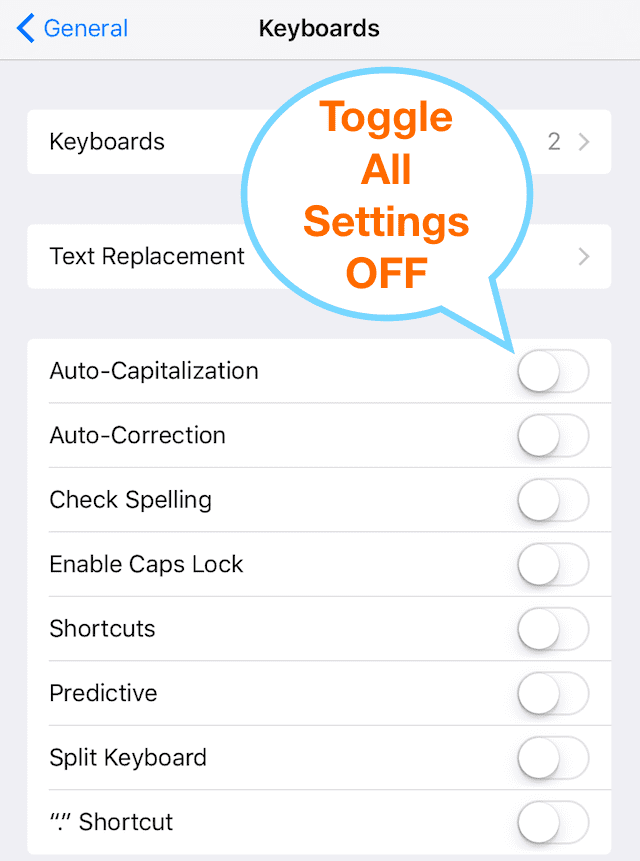
Удалить дополнительные клавиатуры
- Настройки> Общие> Клавиатура> Клавиатуры
- Выберите «Изменить» и выберите знак «минус» для удаления.
- Включает удаление клавиатуры Emoji
- Добавьте клавиатуры обратно после устранения проблем
Дополнительные советы при задержке клавиатуры
Выключите и снова включите iPhone
- Удерживайте кнопку питания, пока не появится ползунок
- Соскальзывать
Выполните сброс настроек
- Настройки> Общие> Сброс> Сбросить все настройки
- Не удаляет любые ваши данные, изображения, тексты и т. д.
- Совет для читателей: сделайте это ДВАЖДЫ, иногда это помогает.
Выполните принудительный перезапуск
- На iPhone 6S или ниже, а также на всех iPad и iPod Touch одновременно нажмите Home и Power, пока не увидите логотип Apple.
- Для iPhone 7 или iPhone 7 Plus: нажмите и удерживайте боковую кнопку и кнопку уменьшения громкости не менее 10 секунд, пока не увидите логотип Apple.
- На iPhone X, iPhone 8 или iPhone 8 Plus: нажмите и быстро отпустите кнопку увеличения громкости. Затем нажмите и быстро отпустите кнопку уменьшения громкости. Наконец, нажмите и удерживайте боковую кнопку, пока не увидите логотип Apple.
Сбросить настройки сети
- Настройки> Общие> Сброс> Сбросить настройки сети
- Возможно, вам придется снова ввести пароли Wi-Fi и любые другие ручные настройки.
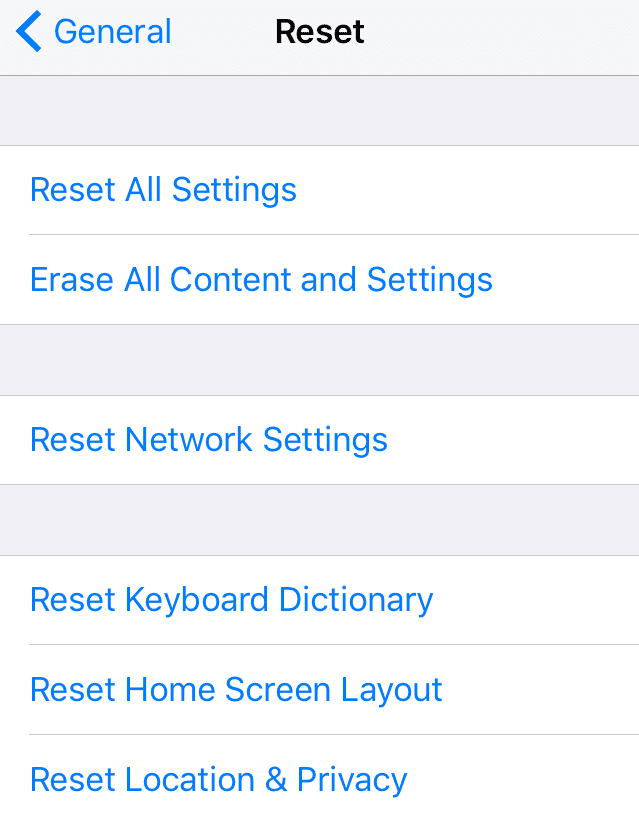
Сбросить iMessage
- Настройки> Сообщения> iMessage
- ВЫКЛЮЧИТЬ и ВКЛЮЧИТЬ
- Совет читателю: сделайте это несколько раз.

Вернуться к заводским настройкам
- Настройки> Общие> Сброс> Сбросить все содержимое и настройки
- Заводское восстановлениеУдаляет все
- Резервное копирование с iPhone или iDevice в iCloud или через iTunes FIRST
Клавиатура не отображает увеличенное изображение?
Вы изменили изображение с увеличенного на стандартное или наоборот? Часто, когда мы обновляем версию iOS или сбрасываем настройки iDevice, эта настройка клавиатуры возвращается к настройкам iOS по умолчанию. В этом случае все, что вам нужно сделать, это обновить этот параметр, чтобы увеличить или уменьшить экранную клавиатуру. Перейти к «Настройки»> «Дисплей и яркость»> прокрутите вниз до «Просмотр экрана», коснитесь его и выберите «Увеличенный». Или, если вы видите увеличенный экран, выберите Стандартный. Ваше iDevice перезапустится, и новые настройки экрана вступят в силу. Вот и все!
Наконец, если ничего не работает
Контактная поддержка
Если ни один из советов вам не помог, есть несколько вариантов. Во-первых, если ваш iPhone или iDevice все еще находится на гарантии Apple Care или вашего мобильного оператора, обратитесь в службу поддержки и назначьте встречу с Apple Care Genius. Лучше всего провести полная резервная копия в iCloud или iTunes ПЕРЕД вашей встречей.
Выполните восстановление ПОСЛЕ резервного копирования
Если ваш iDevice в настоящее время не находится на гарантии, то пришло время попробовать полное восстановление либо через iCloud или iTunes. Это не очень хорошее решение, но это может быть лучшим вариантом, если ни один из приведенных выше советов не сработает. Если возможно, сделайте резервную копию вашего iPhone или другого iDevice непосредственно перед тем, как начать восстановление.
Восстановить в режиме DFU
Если у вас возникли проблемы с восстановлением через iCloud или iTunes, попробуйте полное восстановление в DFU Mode с помощью iTunes. Просто сделайте резервную копию вашего iPhone или iDevice через iCloud или iTunes (и желательно оба, следуя нашим Правило 2X2), прежде чем вы попробуете это последнее средство.
Завершение!
Когда клавиатура вашего iPhone или другого iDevice отстает и задерживается при вводе текста, это настоящая проблема в том, что вам известно. Это делает почти все, что мы делаем с нашими iDevices, например текстовые сообщения и электронную почту, жестким и невероятно разочаровывающим! Мы надеемся, что одно из приведенных выше предложений действительно сработало для вас. Напоминаем, что всегда начинайте с наименее агрессивного, а если это не помогает, попробуйте другой. Переместитесь вниз по этому списку, чтобы сначала попробовать самые простые исправления.
Мы не знаем, почему возникает такая задержка клавиатуры. Но мы знаем, что это часто происходит после обновления до последней версии iOS. Эти задержки при наборе текста, по-видимому, чаще и серьезнее влияют на старые устройства, со значительной задержкой между нажатием клавиши и появлением символа на экране.
Исторически сложилось так, что обновления iOS вызывают подобные проблемы с клавиатурой и набором текста - эти советы должны исправить это. По мере выпуска незначительных обновлений iOS Apple вносит улучшения, и эти неровности на дороге, такие как задержка клавиатуры и задержки при вводе, устраняются. Мы ожидаем, что следующие обновления iOS полностью решат эту проблему. А пока попробуйте наш список предложений, чтобы вернуть клавиатуру и набор текста в рабочее состояние.
Поэтому не забывайте всегда обновлять iOS до последней версии. И конечно же, ВСЕГДА РЕЗЕРВНОЕ КОПИРОВАНИЕ перед любыми обновлениями iOS, даже незначительными. Лучше перестраховаться, чем сожалеть, да?

На протяжении большей части своей профессиональной жизни Аманда Элизабет (сокращенно Лиз) обучала самых разных людей тому, как использовать СМИ как инструмент для рассказа их собственных уникальных историй. Она кое-что знает об обучении других и создании практических руководств!
Среди ее клиентов Edutopia, Видеоцентр Scribe, Институт Третьего Пути, Кронштейн, Художественный музей Филадельфии, и Альянс Big Picture.
Элизабет получила степень магистра изящных искусств в области создания медиа в Университете Темпл, где она также преподавала в качестве дополнительного преподавателя на их факультете кино и медиаискусства.
